有鑑於已有許多前輩在網路上分享 DiskStation 的操作教學,所以在此就不多做重複性的介紹,以下針對近期更新的功能以及較少人接觸的部份向大家介紹。
新版 DSM 3.0
不同於過去所測試的機種,這次拿到的 DS211 首發韌體即為採用 DSM 3.0,這是筆者第一次深入接觸DSM 3.0,感覺還是有些不太適應。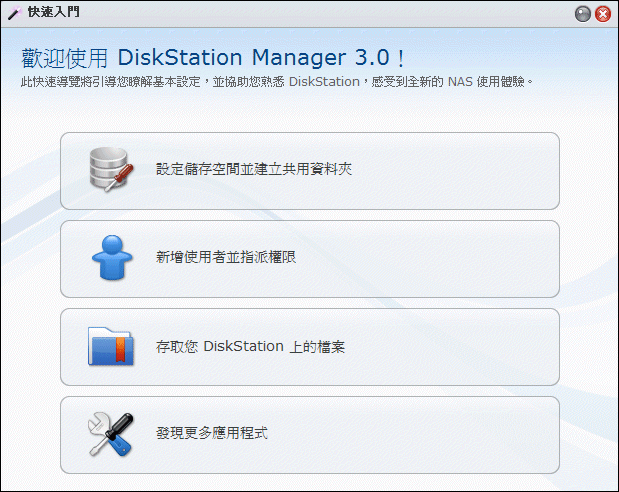
新版 DSM 採用多工處理的介面技術,在管理界面即可同時開啟多個視窗,以提升管理效率,例如您可以開啟檔案總管視窗做檔案管理,另開一視窗執行資源監控,觀察系統資源的變化。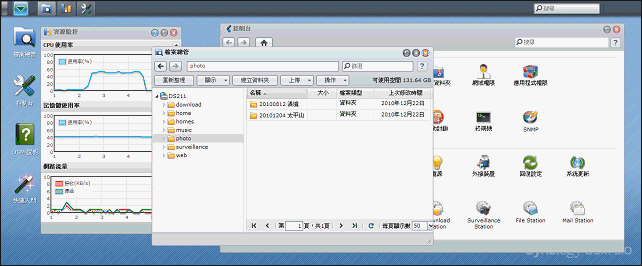
新增 Synology Hybrid RAID (SHR)技術,可以做到儲存空間配置最佳化,適合第一次使用 NAS 的新手規劃 RAID。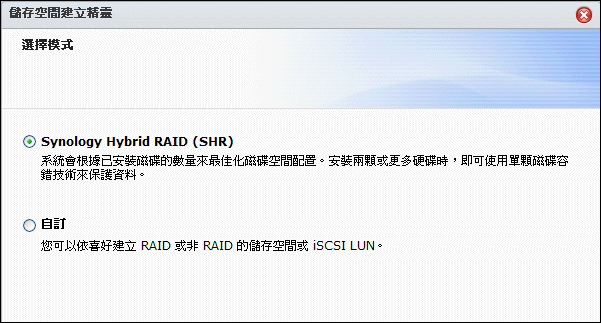
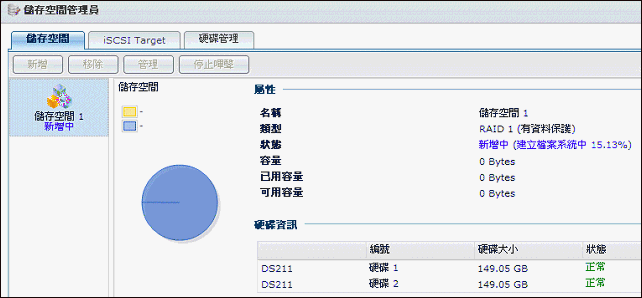
多重網路界面
DSM 除了支援實體網路外,也支援 USB 無線網路卡,接上無線網卡馬上升級成無線 DsikStation 系統,支援清單請參考這裡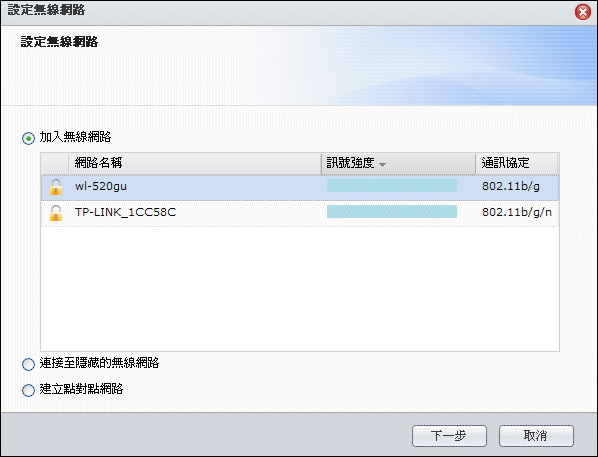
支援 IPv6 Tunnel 讓 IPv6 封包的傳遞可以跨過 IPv4 通訊系統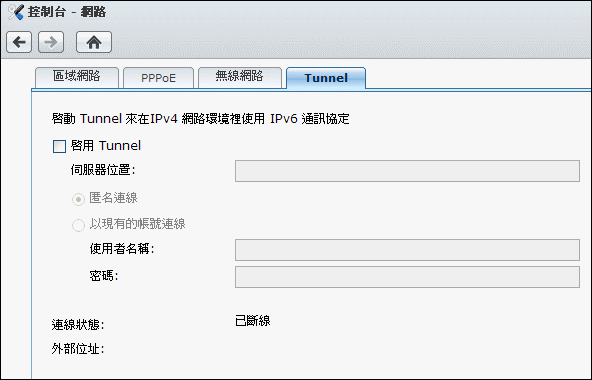
EZ-Internet 路由器配置
以往最讓用戶最為困擾的莫過於路由器及 DiskStation 之間的網路連接埠對應設定,新版 DSM 3.0 新增路由器配置精靈,此功能讓使用者可輕鬆完成網際網路的連線設定。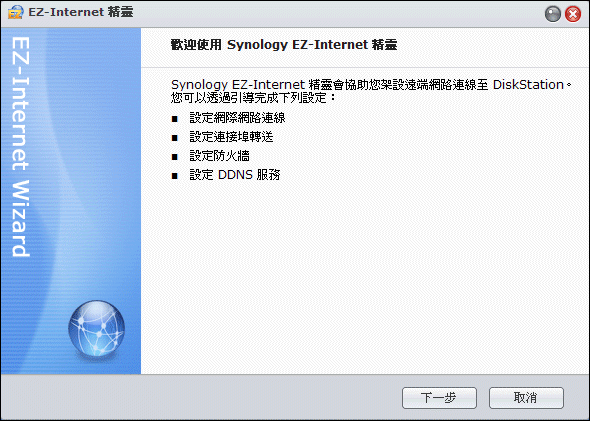
內建已支援市面上常見的路由器,還包括了常見的 3rd party 韌體 - DD-WRT 及 Tomato。如果您家裡的 Router 不在清單上,可以按"更新清單"取得最新支援。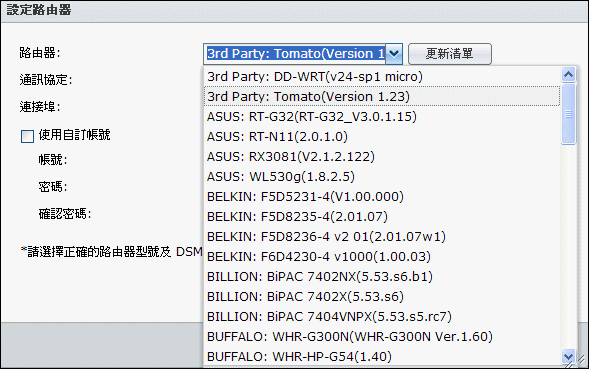
加強行動裝置支援
新版 DSM 3.0 加強對行動裝置的支援,除了 iPhone/iPod Touch 外,也開始支援 Andriod 手機。透過這些行動裝置,即可遠端進行操控監看 DiskStation,達到 work anywhere, play anywhere。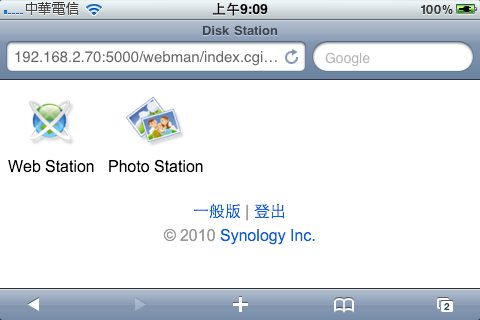
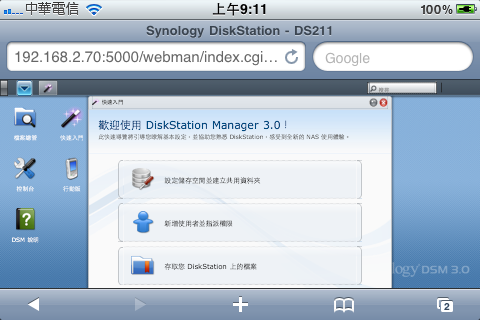
DS audio
新版 DS audio 除了支援手機串流聆聽 Audio Station 上的音樂檔案外,還可支援遙控器功能讓您可以透過 DiskStation 上連接的喇叭播放音樂,此舉已具備 Synology Remote 的部份功能,建議有 iPhone/Andriod 手機的用戶將 DS audio 列為必備工具。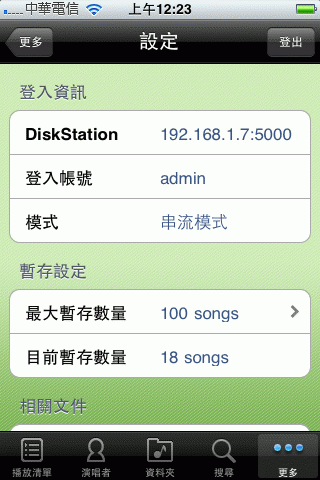
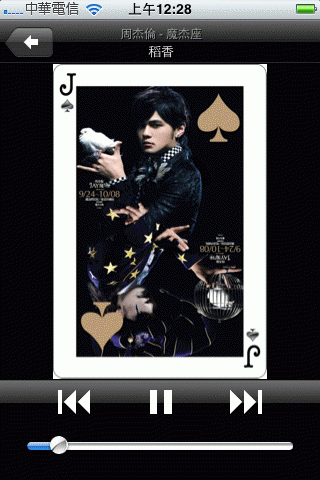
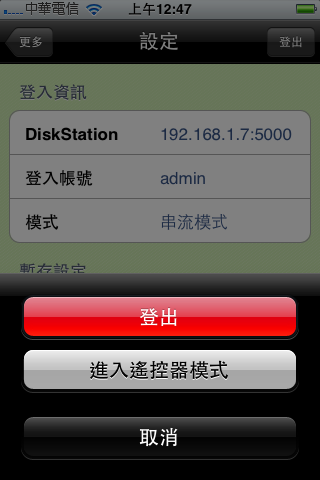
DS photo+
加強 DS photo 的功能並重新命名為 DS photo+,您可以隨時隨地瀏覽 Photo Station 上的照片與影片,也可以透過 DS photo+ 直接上傳照片與影片至 Photo Station。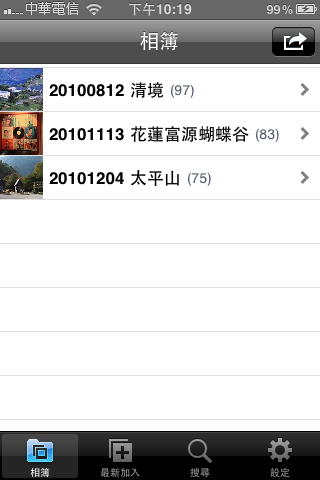
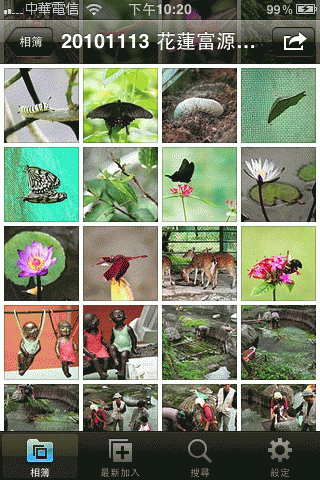
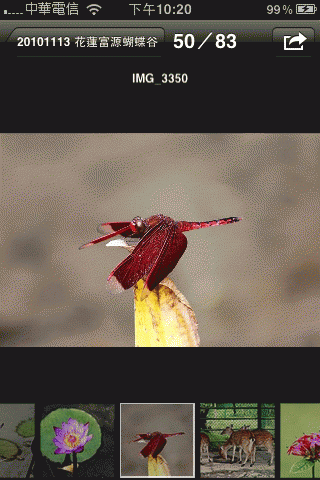
套件管理
套件管理讓使用者可快速的啟動和停用任何由 Synology 快速安裝程式提供的服務,彈性延伸了更多額外的功能,現階段原廠僅提供 MailStation,Webalizer,phpMyAdmin..等五個套件。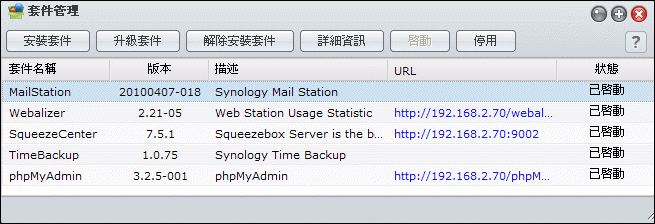
安裝 Optware 環境及常用工具
如果說原廠釋出的 spk 套件是為 DsiskStation 開了一扇門,那安裝 Optware 就是為 DiskStation 開了一條康莊大道。因為原廠提供的套件有限,您可以自行安裝 Optware 環境,您的 DiskStation 透過 ipkg 安裝工具即可與數以百計的網路套件接軌。底下簡單描述安裝程序,安裝過程可能會有風險,請謹慎思考後再安裝。
DS211> cd /volume1/@tmp DS211> wget http://wizjos.endofinternet.net/synology/archief/syno-mvkw-bootstrap_1.2-7_arm-ds111.xsh DS211> sh syno-mvkw-bootstrap_1.2-7_arm-ds111.xsh DS211> ipkg list_installed DS211> ipkg update DS211> ipkg upgrade DS211> ipkg install nano DS211> ipkg install mc
Nano 文字編輯器
Nano 是一套好用方便的文字編輯器,如果您用不慣 linux 底下的 vi,推薦您使用 Nano,直覺式的操作環境,您可以馬上就開始輸入文字,不需要先下個指令才編輯文字,而且畫面下方就有常見指令,您不必背下複雜的操作指令。 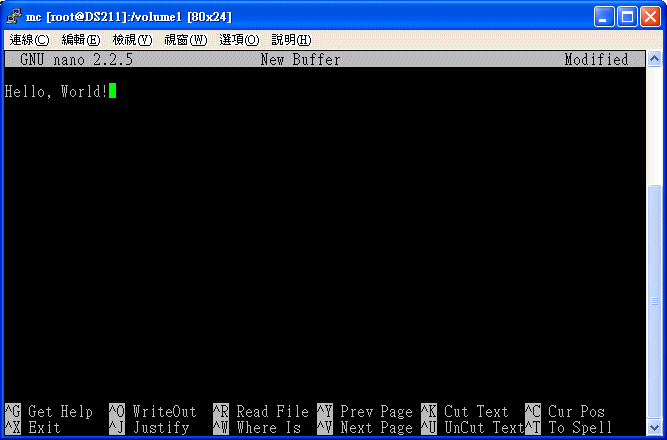
Midnight Commander 整合式檔案管理工具
Midnight Commander 是在 shell 環境下的檔案管理程式,支援FTP, Samba 等功能,遠端操控電腦可使用滑鼠點選命令,如果您用過 DOS 時代的 Norton Commander,對底下畫面應該不陌生才對,是值得推薦的工具軟體。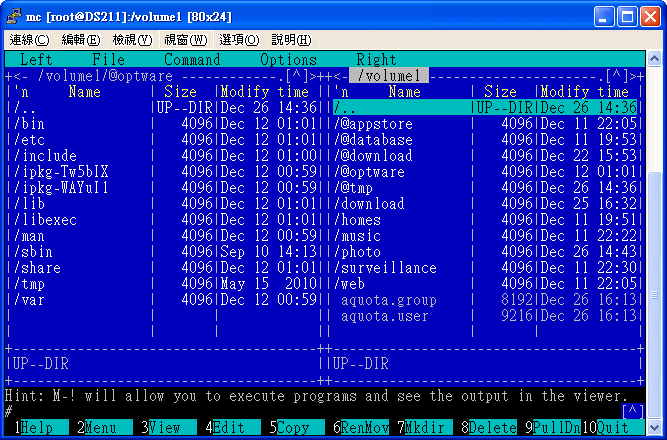

沒有留言:
張貼留言